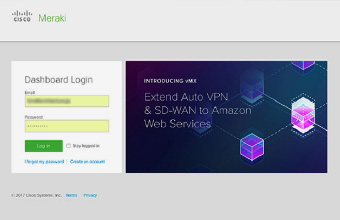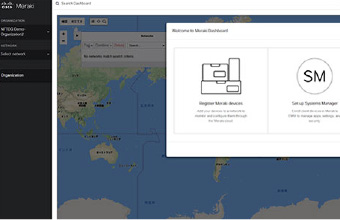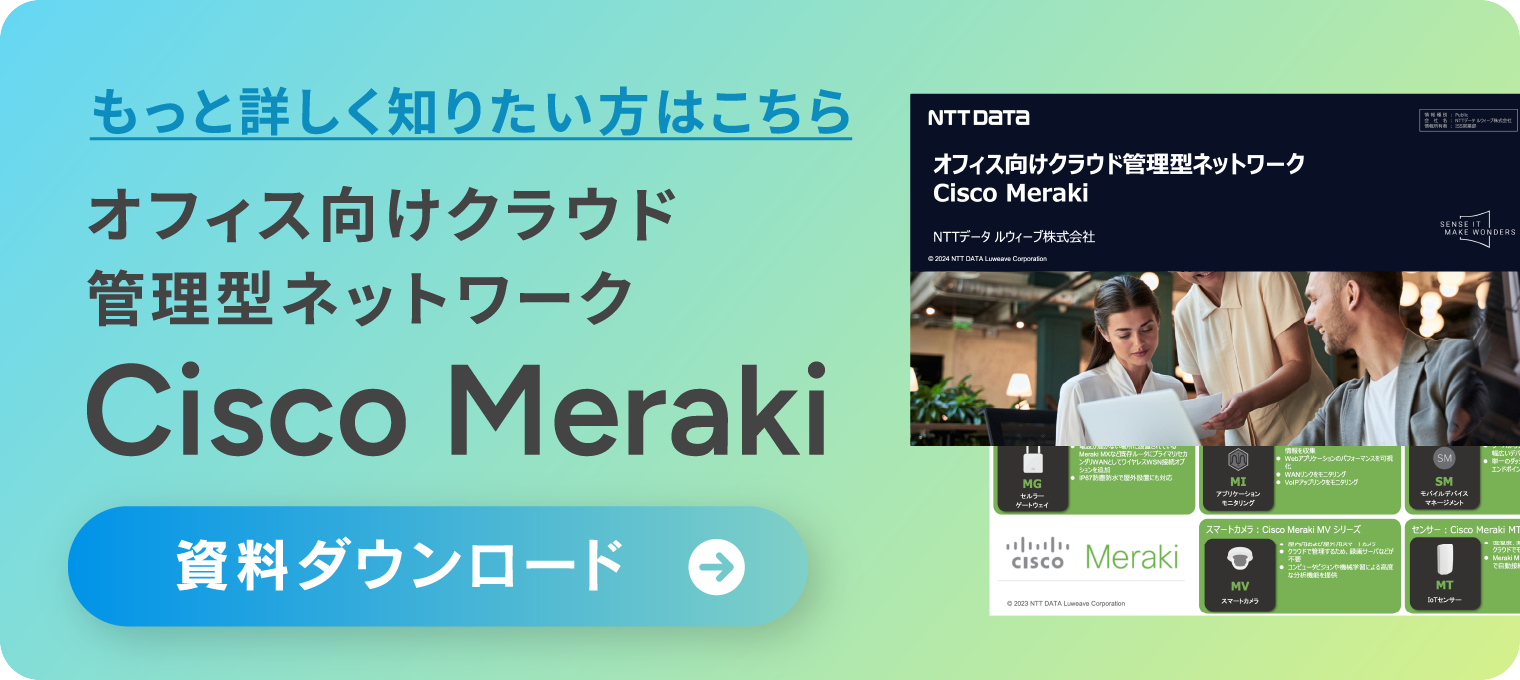箱から出してケーブルをつなげるだけ。
無線LAN APを簡単に設置できる「ゼロタッチ導入」
無線LAN APを簡単に設置できる「ゼロタッチ導入」が大きな特長の一つです。設置にあたって、ネットワーク管理者やエンジニアが設置場所に行く必要はなく、手間とコストを大幅に削減することができます。
箱を開けてインターネットにつなげるだけで始められるので、ネットワーク知識の少ない方でも簡単に設置作業を行うことができます。必要に応じて、ネットワーク管理者がクラウド上のダッシュボードから追加の設定作業等を行います。